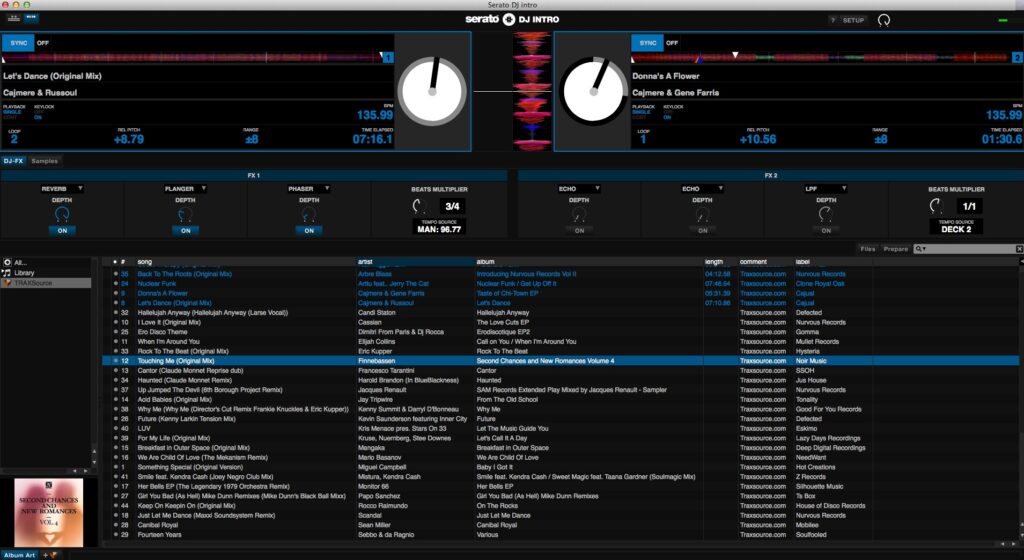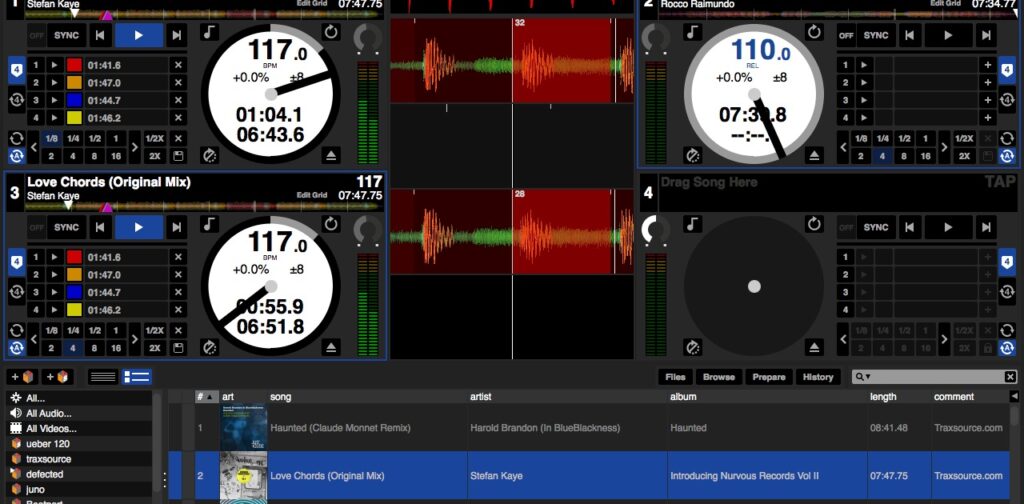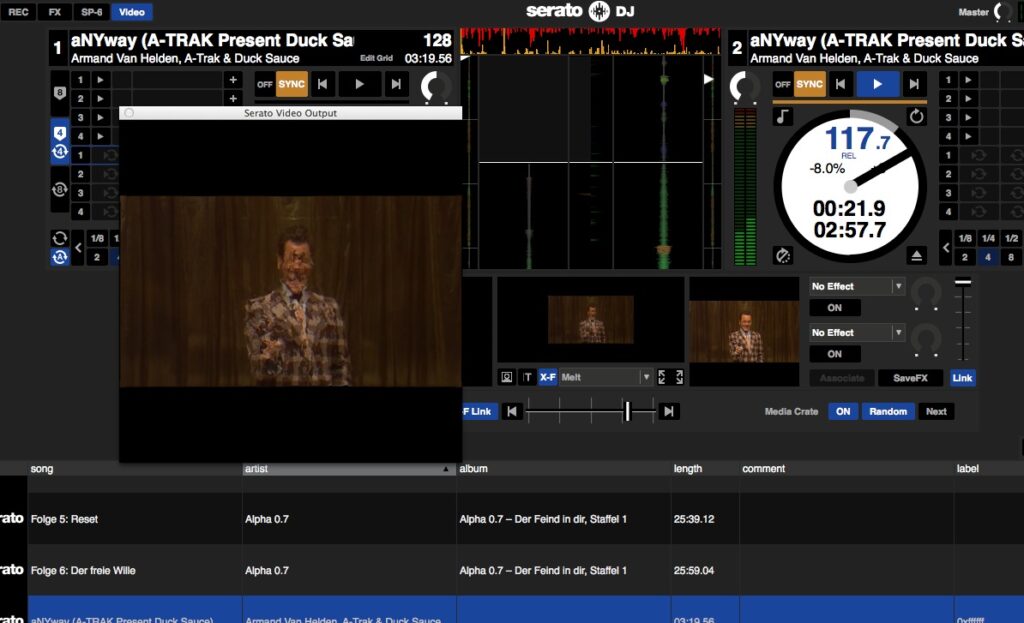Serato DJ im bonedo-Test. Knapp dreieinhalb Jahre ist es her, als wir im Zuge des Vestax VCI-300-Tests auf eine neue DJ-Software aufmerksam wurden. Die Rede ist von Serato ITCH, welches Stammlesern sicherlich ein Begriff sein dürfte. Nun klopft der Nachfolger an die Tür mit dem kurzknappen Namen Serato DJ (im nachfolgenden auch SDJ genannt). Wir haben das 99- Euro-Tool der Neuseeländer Softwareschmiede ins Studio zitiert, wo wir uns einen detaillierten Eindruck über Features und Fähigkeiten verschaffen werden.

Im Wesentlichen kann man SDJ als ein runderneuertes, mit frischen Features bestücktes und um MIDI-Learn erweitertes Itch im Scratch-Live-Look definieren. Oder als aufgebohrtes Serato Intro. Oder als Scratch Live ohne Timecode-Steuerung. Verwirrt? – Nun, das sollte sich im Laufe dieses Artikels legen. Vorhang auf für den ersten Akt:
Details
Akt 1 – Die Serato-Bande
Im Hause Serato sind zum aktuellen Zeitpunkt vier Software-Varianten im Umlauf, die in Kombination mit unterschiedlichen Hardwarecontrollern oder Audiointerfaces unterschiedliche Funktionen aus dem jeweiligen Programm freischalten.
1. Serato Itch
2. Serato DJ
3. Serato Intro
4. Scratch Live
Serato Itch haben wir in der Vergangenheit bereits mehrfach vorgestellt. Die letzte uns zum Test gereichte Version kam im Rahmen des Vestax VCI-380 Reviews V2.2 auf den Seziertisch (Test VCI-380 hier nachzulesen).
Serato DJ (Testversion ist V1.2) ist für Itch-User kostenlos. Bedauerlicherweise kommt jedoch nicht jeder Itcher in den Genuss des „Upgrades“, denn laut aktuellem Fahrplan (Stand Mai 2013) des Herstellers werden die Controller A&H Xone:DX und Denon HC-5000 nicht mehr unterstützt und verharren wohl beim aktuellen Stand der Dinge. Die Ausnahme bilden bis auf Weiteres OS-Patches. Ferner läuft das kostenlose Update auf „DJ oder Intro“ (noch) nicht mit jedem der „übrigen“ Itch-Controller zusammen. Bis zum Winter 2013 sollen die fehlenden Geräte jedoch laut Website im Boot sein.
Besitzer von Serato Intro (das ist die Einsteiger-Version oder quasi die LE) kompatiblen Geräten zahlen zum Zeitpunkt dieses Tests (07.05.2013) 99 Euro Update-Gebühr. Der Erwerb erfolgt aktuell noch ausschließlich über Seratos Online-Store. Folgende Geräte werden momentan von Serato DJ Intro unterstützt und sind somit potenzielle Kandidaten für das Upgrade:
Denon DJ MC2000
Numark MixDeck
Numark Mixdeck Express
Numark MixTrack Pro
Numark MixTrack Pro II
Numark N4
Numark MixDeck Quad
Pioneer DDJ-ERGO
Pioneer DDJ-WeGo
Reloop Terminal Mix 4
Reloop Terminal Mix 2
Vestax Typhoon
Vestax VCI-100 MKII
Vestax VCI-400 (eventuell erst nach Firmware-Upgrade)
Letztlich wäre der Familienbande noch Serato Scratch Live hinzuzufügen, dem SDJ im Aufbau stark ähnelt, welches sich aber an die DVS-Fraktion, also diejenigen Deejays wendet, die mit Plattenspielern oder CD-Playern und Timecode-Vinyls/CDs spielen. Für den Betrieb ist ein kompatibler Rane-Mixer oder ein zertifiziertes Rane USB-Interface erforderlich. Wer Scratch Live Hardware besitzt, kann SDJ weder nutzen, noch „Cross- oder Sidegraden“. Soweit das Vorgeplänkel, nun zum Testkandidaten.
Akt 2 – Der Thronfolger
Der jüngste Spross der Serato-Familie ist ein rein auf den Betrieb mit einem zertifizierten MIDI-Controller ausgelegtes DJ-Programm. Diese Kommandozentrale muss über ein kompatibles, integriertes USB-Audiointerface verfügen, wie es bei Numarks Mixtrack Pro MK2 und NS6, Pioneers DDJ-SX, Vestaxs VCI-380 oder Denons MC2000 der Fall ist, um nur einige zu nennen.
Die Software bringt essentielle „Basiswerkzeuge“ für eine Mixsession mit, also Abspieleinheiten und Funktionen zur Musikverwaltung, standesgemäß mit Integration der iTunes-Bibliothek, virtuellen Plattenkisten sowie Such- und Sortierfilter. Maximal vier virtuelle Player (die Anzahl hängt von der verwendeten Hardware ab) mit Wellenformgesamtansicht und horizontaler oder vertikaler Ausschnittbetrachtung stehen zum Abspielen der digitalen Audiodateien zur Verfügung. Kompatible Formate sind AAC, MP3, AIFF und WAV. Die Tracks lassen sich hinsichtlich ihrer ID3-Tags, Geschwindigkeit, Lautstärke und Signalspitzen analysieren und über manuelles Angleichen oder automatisches Beatmatching auf Basis eines Taktrasters (Beatgrid) synchronisieren. Grid-Werkzeuge sind genauso an Bord, wie eine Vielzahl kreativer „Sonderfunktionen“ zur Track-Verwurstung. Beispielhaft, wenngleich mit dem Hinweis versehen, dass auch diese Funktionen teilweise abhängig von der verwendeten Hardware sind, nenne ich an dieser Stelle:
– Automatische und manuelle Loops
– Acht Hotcues und ebenso viele Loop-Speicher
– Slicer
– Loop-Rolls
– SP6-Sample-Player mit bis zu vier Bänken à sechs Samples
– Zehn Software-Effekte in Einzel- und Gruppenschaltung
– Echtzeit-Tonhöhenkorrektur
Im Gegensatz zu marktüblichen Gepflogenheiten und somit auch zu den Konkurrenzprodukten der Häuser Native Instruments (Traktor), Mixvibes (Cross) und Atomix (Virtual DJ) findet sich im grafischen Benutzerinterface kein Software-Mixer ein – also weder Fader, noch Equalizer oder Vorhörwerkzeuge, die mit der Maus bedient werden könnten. Stattdessen sind die Tracks grundsätzlich über Hardware zu mixen. Das bedeutet auch, ihr könnt nicht mal eben nur mit dem Laptop bewaffnet am Schreibtisch, im Zug, auf dem Sofa oder im Park einen Übergang zwischen zwei Tracks antesten, denn der Offline-Player (dazu später mehr) hat nur ein Deck. Mal eben die Harmonie in den Übergängen einer frisch zusammengestellten Playlist unterm Baum im Park oder am Strand zu reflektieren – keine Chance. Hier sind DJ-Programme, die unter Umständen sogar noch Mobile Devices (iOS, Android) einbinden, klar im Vorteil.
Die Aufteilung der Player in der Software ist auf die Screen-Seiten verteilt (1/3 links und 2/4 rechts). Bei zwei Playern herrscht folgerichtig die klassische Rechts-Links-Verteilung. An einem Vierkanal-Mixer kann ein DJ bei Verwendung zweier Decks mit den beiden zentralen Kanalzügen arbeiten. Wenn er mit einem Kollegen im Team-Battle aufspielt, kann jeder auf „seiner Seite“ bleiben – oder auch nicht.
Bei der Arbeit mit SDJ kann der User eines der vier Layouts „Vertical“, „Horizontal“, „Extended“ und „Library“ auswählen (je nach Hardware für zwei oder vier Decks, wahlweise mit oder ohne Cover-Anzeige), was sich auf die Anordnung und Größe der Wellenformansicht, respektive der Musikbibliothek bezieht und selbsterklärend sein dürften. Falls nicht, räumt ein Blick auf die untertitelte Bilderfolge vielleicht letzte Unklarheiten aus. Der beliebte Stack-View von Scratch Live ist im Übrigen bisher nicht implementiert.
Decks
In leserlichen großen Lettern finden sich über der virtuellen Abspieleinheit Titelinfos zum laufenden Audiomaterial ein. Darunter folgen links die Loop- und Cue-Buttons, rechts zunächst die Transportsektion mit Play, Sync, Sync-Off und Load Next/Previous-Track. Ganz rechts sitzt das Pegelmeter samt Gain-Regler, der die Lautstärke des Musikstückes festlegt. Nutzt ihr Auto Gain, dann ist die Funktion deaktiviert (grau).
Tipp: Auto Gain reguliert die Lautstärke eines Tracks aus der Musikbibliothek in Bezug auf eine Referenzgröße, die du selbst festlegst. In SDJ reicht die Skala von 89 bis 98 Dezibel, wobei die von Haus aus eingestellte Lautheit bei 92 dB liegt. Das bedeutet: Nach Analyse der Audiodateien deiner Sammlung und sofern du „Set Auto Gain“ aktiviert hast, kannst du mit einem selbst festgelegten Wert die ganze Library „auf ein Niveau“ bringen. Jedes Mal, wenn du einen neuen Titel in ein Deck lädst, wird dieser automatisch auf den von dir festgesetzten Referenzwert angehoben oder abgesenkt und du sparst dir unter Umständen das manuelle Abgleichen.
Die Hauptanzeige im Deck gibt Aufschluss über BPM, Pitch, Pitch Range, abgelaufene und restliche Spielzeit, virtuelle Plattentellerposition. Darum herum sind vier Buttons zum Entladen des jeweiligen Decks, für die Censor- und Repeat-Funktion sowie den Keylock verteilt. Die Zensurtaste („Censor“) leitet einen temporären Rückwärtslauf bei Pufferung der eigentlichen Abspielposition gemäß nachstehendem Audiobeispiel ein. Keylock korrigiert die Tonhöhe beim Pitch-Vorgang, was je nach Material bis zu einem gewissen Grad – hier sind es gut drei Prozent – ohne wahrnehmbare Artefakte gelingt.
Der Button „Edit Grid“ bringt die Beatgrid-Werkzeuge zum Vorschein, mit denen ihr das Taktraster anpasst, sollte die BPM-Analyse der Software, die eigentlich nur bei Live eingespieltem Material, verschachtelten Rythmen und arg gebrochenen Beats ins Straucheln gerät, daneben liegen. In den nachstehenden Screenshots ist gut zu sehen, dass es zwischen den einzelnen DJ-Programmen trotz identischer Tempoeinschätzung durchaus Abweichungen in der Beatgrid-Positionierung geben kann. Einen Workshop zum Beatgridding in Serato DJ findet ihr demnächst in einem gesonderten Feature „Serato Tipps und Tricks.“
Browser
Der untere Teil des Screens ist der Musikbibliothek vorbehalten. Links sitzt die obligatorische Ordnerliste mit den Verweisen auf Audio- und Videodateien, den Gesamtbestand und iTunes (optional) sowie den virtuellen Plattenkisten „Crates“, die ihr auch in Form von intelligenten Smart Crates anlegen könnt. Smart Crates befüllen sich automatisch anhand eurer Vorgaben – zum Beispiel: Dateien vor dem 1.1.2012 deren Genre „House“ enthält und deren BPM kleiner oder gleich 124 sind. Live-Update und nachträgliches Editieren der Filter inklusive. Das ist ein sehr komfortables Feature, vor allem für Musikdienstleister mit großen Sammlungen, Working- und Wedding-Deejays oder all diejenigen, die ihre musikalische Erfüllung nicht in ein bis zwei Nischen-Stilrichtungen finden. Doch auch für sie ist hier natürlich gesorgt. Nur fehlt mir eine deutlichere Unterscheidung der Smart Crate (das kleine, seitlich angebrachte S für „Smart“ ist wirklich sehr klein geraten).
Recording
Der integrierte Session-Rekorder (nicht für Numark Mixdeck/Express !) zeichnet Audiodaten wahlweise in den Dateiformaten AIFF- oder Wave und in 16 Bit oder 24 Bit bei 44,1 kHz Stereo auf. Die Datei landet im Ordner für temporäre Aufnahmen. Und falls ihr sie nicht vorher manuell aus der Software heraus mit einem aussagekräftigen Namen abspeichert, wird sie beim nächsten Mal kurzerhand überschrieben. Das ist sicherlich ein gangbarer Weg, doch hätte mir die Implementierung einer Autosave-Funktion mit Systemzeit und Session-Datum, zumal dies doch normalerweise keinen großen Programmieraufwand bedeuten sollte, besser gefallen. Aber da ist „jeder Jeck wohl anders“. Wer mit dem Gedanken spielt, nicht die ganze Session, sondern nur gelegentliche Highlights mitzuschneiden, ist gut beraten, sich die Record-Funktion auf einen MIDI-Controller zu legen, um sie bei Bedarf von der Hardware aus einzuschalten. Anzumerken ist, dass der mögliche Quellkanal von der Hardware abhängt. Beim Mixtrack Pro MK2 beispielsweise gibt es außer dem Mikrofon, das direkt auf den Ausgang wandert und nicht separat abgegriffen werden kann, keine weiteren Inputs. Somit steht für das Recording hier nur „Mix“ zur Verfügung.
Preferences
In den Voreinstellungen finden sich zahlreiche Optionen, um Soft- und Hardware auf die eigenen Anforderungen abzustimmen. Um eine bessere Übersicht zu gewährleisten, sind die Tuning-Optionen unter den Reitern DJ-Preferences, Library+Display, Mixer, MIDI, Audio und Plugins zusammengefasst. Unter anderem sind hier EQ-Boost (6 dB oder 12 dB), Fadercurves, Latenz und MIDI-Controller-Einstellungen zu finden. Ich möchte den Rahmen dieses Artikels jedoch nicht sprengen, verzichte auf eine detaillierte Funktionsbeschreibung und verweise an dieser Stelle lieber auf das Handbuch und die nachstehenden Screenshots.